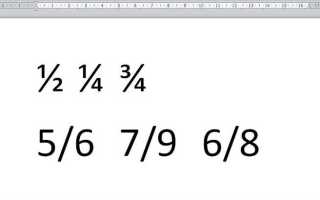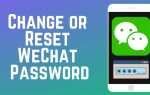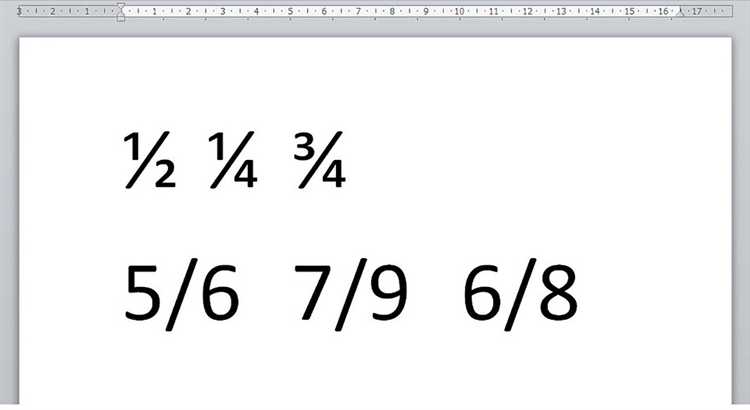
Работа с дробями в Mathcad требует чёткого понимания форматов ввода и особенностей вычислительной среды. В отличие от традиционных текстовых редакторов, Mathcad обрабатывает дроби как математические выражения, влияющие на логику последующих вычислений. Неправильный ввод может привести к некорректным результатам или ошибкам интерпретации переменных.
Для создания обыкновенной дроби, необходимо использовать клавишу /. Например, при вводе 1/2 Mathcad отобразит это как вертикальную дробь в формате, аналогичном математическому стандарту. Если требуется задать сложную дробь, содержащую выражения в числителе и знаменателе, каждую часть нужно заключать в круглые скобки: (a + b)/(c — d). Без скобок Mathcad применит приоритет операций, что может изменить результат.
Важно учитывать, что Mathcad автоматически преобразует рациональные дроби в десятичные значения при выполнении численных расчётов. Чтобы сохранить формат дроби, следует использовать режим символических вычислений. Для этого применяется комбинация клавиш Ctrl + . или кнопка symbolic evaluation на панели инструментов. Это особенно полезно при аналитических преобразованиях или представлении точных значений.
Если дробь используется в определении функции или формулы, важно установить правильные единицы измерения и контекст переменных. Mathcad позволяет задавать единицы непосредственно в выражении: (5 м)/(2 с), результат при этом будет автоматически приведён к системе СИ. Это снижает риск ошибок при инженерных расчётах и обеспечивает точность результатов.
Как вставить простую дробь с помощью панели инструментов
Откройте рабочее поле Mathcad и перейдите во вкладку «Вставка» или «Формулы». На панели инструментов найдите значок дроби.
Кликните по значку, чтобы открыть шаблон с двумя полями. В верхнее поле введите числитель, в нижнее – знаменатель.
Нажмите клавишу Enter для подтверждения ввода. Элемент дроби добавится в рабочую область как самостоятельный объект.
Для настройки внешнего вида выполните правый клик по дроби. Появится меню редактирования, где можно изменить шрифт, размер и положение числителя и знаменателя.
Этот способ позволяет быстро и точно вставить простую дробь без необходимости использования специальных символов или сложных команд.
Использование клавиатурных сочетаний для ввода дробей
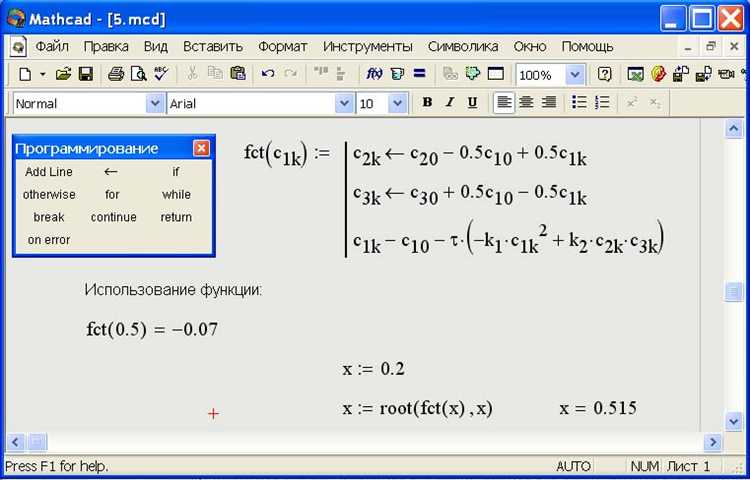
Для ввода обыкновенных дробей в Mathcad используется сочетание клавиш Ctrl + /. Это позволяет мгновенно вставить шаблон дроби в рабочую область без необходимости обращения к панели инструментов. Курсор автоматически располагается в числителе, затем перемещается в знаменатель нажатием клавиши Tab.
После ввода числителя и знаменателя завершение редактирования осуществляется клавишей стрелка вправо или повторным нажатием Tab, чтобы выйти из шаблона дроби. Это важно при продолжении выражения за пределами дроби.
При создании сложных дробей с вложенными выражениями рекомендуется использовать круглые скобки для каждого числителя и знаменателя. Вводится через клавишу (, затем ), чтобы избежать ошибок при интерпретации выражения.
Если требуется вставить дробь в текстовый блок (например, комментарий или подпись), шаблон дроби доступен только через меню Insert > Math Region, так как сочетание Ctrl + / неактивно в текстовом режиме.
Для редактирования уже введённой дроби курсор устанавливается внутрь числителя или знаменателя с помощью стрелок, либо нажатием Ctrl + стрелка для ускоренного перехода между элементами выражения.
Форматирование дробей в строке и в блоке
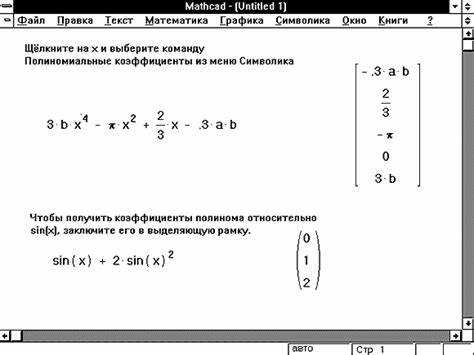
В Mathcad дроби можно отображать двумя способами: в строке (inline) и в виде отдельного блока (display). Формат отображения влияет на читаемость и компоновку математических выражений.
Чтобы создать дробь в строке, используйте символ деления `/` между числителем и знаменателем. Например, ввод 1/3 отобразится как 1/3. Такой формат подходит для кратких выражений, встроенных в текст или формулы, где не требуется вертикальное выравнивание.
Для создания дроби в блочном формате нажмите Ctrl + Shift + / или выберите значок дроби на панели инструментов. После этого появится вертикальная дробь с четким разделением числителя и знаменателя. Блочные дроби автоматически масштабируются и выравниваются по центру, обеспечивая наглядность при работе с громоздкими выражениями.
В строковом формате Mathcad не выполняет автоматическое сокращение, а числитель и знаменатель остаются в компактной записи. В блочном виде выражения воспринимаются как целостные объекты и легче читаются, особенно при вложенных дробях и алгебраических преобразованиях.
Для повышения читаемости сложных уравнений используйте блочные дроби, размещая их на отдельных строках. Строковый формат применяйте для простых делений внутри текстовых формул и определений. Переключение между форматами вручную повышает контроль над оформлением документа.
Редактирование числителя и знаменателя после ввода
После создания дроби в Mathcad (вставкой символа «/» или через панель операций) возможно точечно редактировать как числитель, так и знаменатель без удаления всей конструкции.
- Чтобы перейти к редактированию числителя, щёлкните мышью по верхней части дроби. Поле ввода активируется, курсор появится внутри числителя.
- Для изменения знаменателя кликните по нижней части дроби. Ввод будет происходить строго внутри выбранной части выражения.
- При перемещении с клавиатуры используйте клавишу стрелка вверх для перехода к числителю, стрелка вниз – к знаменателю.
- Если нужно вставить дополнительное выражение (например, скобки, функции или индексы), используйте соответствующие команды или символы – Mathcad автоматически скорректирует структуру дроби.
- Для замены всего числителя или знаменателя выделите его двойным щелчком и просто введите новое выражение.
- Вводите сложные выражения, предварительно выделив нужную часть дроби – это исключит ошибку форматирования.
- Не используйте клавишу Backspace для удаления всей дроби – редактируйте только нужную часть.
- После изменения убедитесь, что курсор вышел за пределы дроби, иначе последующие символы попадут внутрь текущего поля.
Редактирование возможно в любой момент: Mathcad сохраняет структуру дроби и автоматически перестраивает выражение при изменении содержимого.
Работа с вложенными дробями в выражениях
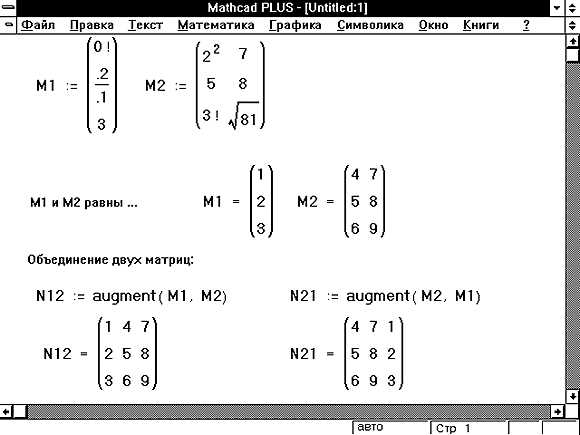
- Вставьте основную дробь: используйте сочетание клавиш Ctrl + / или панель инструментов «Математика» – «Дробь».
- Кликните по числителю или знаменателю, чтобы активировать соответствующее поле.
- Внутри выбранного поля вставьте вторую дробь тем же способом: Ctrl + /. Mathcad автоматически создаёт вложенную структуру.
- Повторите процедуру, если необходима более глубокая вложенность. Mathcad поддерживает произвольное количество уровней.
При работе с вложенными дробями рекомендуется:
- Избегать использования вложенных дробей в длинных выражениях – это снижает читаемость. Разносите выражение на отдельные строки, присваивая части промежуточным переменным.
- Использовать скобки для явного указания приоритетов, особенно при смешивании дробей с другими операциями (например, умножением или возведением в степень).
- Следить за автоматическим сокращением дробей Mathcad: при вводе чисел программа может упростить выражение, удалив вложенность. Чтобы сохранить структуру, вводите переменные вместо чисел.
Пример: для создания выражения (a / (b + (c / d))), выполните последовательные вставки дробей, начиная с самой глубокой – c / d, затем поместите её в выражение b + (c / d), и уже затем создайте основную дробь a / (…).
Ошибки при вводе дробей и способы их устранения
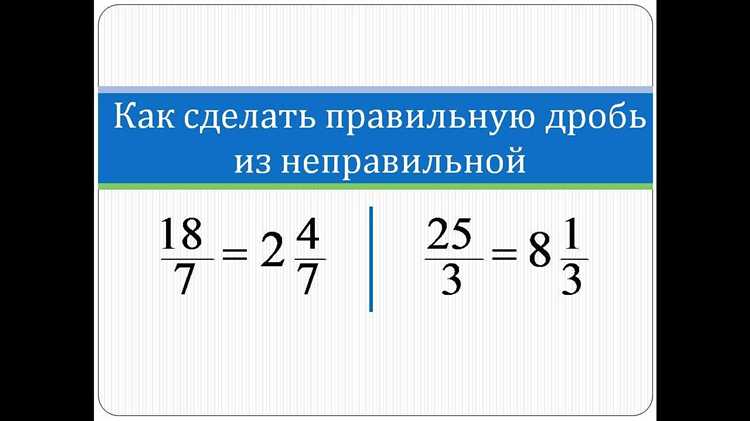
Неправильный формат записи. В Mathcad дробь вводится через специализированный оператор дроби или с помощью клавиши «/» между числителем и знаменателем. Частая ошибка – ввод дроби с пробелами, например, 3 / 4. Mathcad воспринимает это как три отдельных элемента, что приводит к ошибкам вычислений. Решение – использовать встроенный оператор дроби или вводить без пробелов, например, 3/4.
Использование знака «-» вне числителя или знаменателя. Отрицательные дроби должны иметь знак минус, связанный с числителем или знаменателем, например, -3/4 или 3/-4. Ввод вида 3/- 4 с пробелом после минуса вызывает ошибку. Следует избегать пробелов между знаком и цифрой.
Неправильное позиционирование курсора при вводе дроби. Для корректного ввода необходимо предварительно активировать оператор дроби, после чего курсор автоматически перейдет в числитель, затем в знаменатель. Если вводить дробь вручную без перехода по полям, формула не распознается как дробь. Рекомендуется использовать панель инструментов Mathcad или горячие клавиши для создания дроби.
Попытка ввода сложных выражений без скобок. При вводе сложных числителей или знаменателей без явного выделения скобками возникает неправильный порядок вычислений. Например, 1+2/3 воспринимается как 1 + (2/3), но (1+2)/3 требует явного ввода скобок. Для устранения ошибок необходимо всегда использовать скобки для группировки в числителе и знаменателе.
Ошибки при копировании и вставке дробей. Копирование дробей из внешних источников иногда приводит к вставке в виде текста, а не формулы. Mathcad не распознает такой ввод как дробь. Решение – вводить дробь вручную или использовать функцию вставки без форматирования.
Применение неподдерживаемых символов. В числителе и знаменателе дроби нельзя использовать спецсимволы, не относящиеся к математике (например, запятые вместо точек в десятичных дробях). Следует использовать только точку для десятичных разделителей и стандартные математические символы.
Сохранение и копирование выражений с дробями
Для сохранения выражений с дробями в Mathcad используйте команду «Сохранить» или сочетание Ctrl+S. Это сохраняет весь рабочий лист с сохранением формата дробей и всех математических объектов.
При копировании дробных выражений внутри Mathcad важно выделять всю конструкцию дроби целиком. Используйте мышь или клавиши Shift+стрелки, чтобы захватить числитель, дробную черту и знаменатель одновременно. При вставке в тот же документ или другой файл Mathcad форматирование сохраняется без изменений.
Если требуется вставить дробь в текстовый редактор или другое приложение, применяйте команду «Копировать как изображение» через контекстное меню. Это предотвращает потерю форматирования и сохраняет визуальную целостность дроби.
Для быстрого дублирования дробных выражений используйте сочетание Ctrl+D в Mathcad – это создаст точную копию без необходимости выделения и вставки.
При переносе дробных выражений между разными версиями Mathcad убедитесь, что формат документа совместим. В противном случае дробь может преобразоваться в простой текст или потерять структурные элементы.
Вопрос-ответ:
Как в Mathcad написать дробь с числителем и знаменателем разных размеров?
Чтобы создать дробь с числителем и знаменателем, у которых разные размеры шрифта, сначала вставьте обычную дробь через панель инструментов или горячие клавиши, затем выделите числитель и знаменатель по отдельности и измените размер текста через свойства форматирования. Это позволит настроить внешний вид каждого элемента дроби.
Можно ли в Mathcad делать многоуровневые дроби, например, дробь в числителе другой дроби?
Да, Mathcad поддерживает составные дроби. Для этого нужно сначала создать внутреннюю дробь, а затем выделить её и использовать в качестве числителя или знаменателя другой дроби. При этом важно правильно расставить скобки и использовать функции группировки, чтобы отображение было корректным.
Какие горячие клавиши помогают быстро вставить дробь в Mathcad?
Для быстрого ввода дроби можно нажать клавишу «/» после ввода числителя — Mathcad автоматически преобразует это в дробь. Также можно использовать комбинацию Ctrl+/, которая вызывает панель для выбора математических структур, включая дроби.
Как изменить стиль оформления дроби — например, сделать горизонтальную черту тоньше или толще?
Настроить толщину линии дроби в Mathcad можно через свойства объекта. Выделите дробь, затем откройте параметры форматирования и найдите настройки границ или линий. Там можно указать желаемую толщину и цвет черты дроби, чтобы она выглядела так, как нужно.
Что делать, если дробь не отображается правильно и числитель и знаменатель выглядят как простой текст?
В этом случае, скорее всего, дробь была введена как текст, а не как математический объект. Для правильного отображения нужно перейти в математический режим, удалить неверный текст и ввести дробь заново через панель математических операторов или с помощью клавиши «/». Это гарантирует корректное форматирование и вычисление.